Canon LEGRIA HV40 User Manual Page 1
Browse online or download User Manual for Camcorders Canon LEGRIA HV40. Téléchargement
- Page / 115
- Table of contents
- BOOKMARKS




- Manuel d’instruction 1
- 1.080 lignes 4
- Table des matières 5
- Fonctions de montage 6
- Connexions extérieures 6
- À propos de ce manuel 8
- Accessoires fournis 10
- Guide des composants 11
- Vue arrière 12
- Vue de dessus 12
- Vue de dessous 12
- Télécommande sans fil WL-D87 13
- Affichages sur l'écran 14
- Introduction 15
- Lecture de séquences vidéo 16
- Affichage des photos 16
- Mise en route 17
- 2 Débranchez le cordon 18
- 2 Insérez une cassette 19
- Préparation du caméscope 20
- La télécommande sans fil 21
- Utilisation des menus 22
- Utilisation des menus 23
- Préparatifs 23
- Premiers réglages 24
- Premiers réglages 25
- Enregistrement 26
- 3 Appuyez à mi-course sur 27
- 4 Appuyez à fond sur 27
- Utilisation du zoom 28
- Lecture de séquences vidéo 29
- 1 Appuyez sur 30
- ZERO SET MEMORY 31
- Lecture 34
- Diaporama 34
- Écran d'index 34
- Listes des options de menu 35
- Menus de réglage 37
- CONF ENR/ENTREE 38
- Listes des options de menu 39
- Fonctions avancées 39
- OPERATION CARTE 40
- CONF LECT/SORTIE* 40
- CONF AFFICHAGE 43
- CONF SYSTEME 45
- CONF DATE/HEURE 45
- Valeur par défaut 48
- Scène spéciale : programmes 49
- Ajustement de l'image : 50
- Mise au point manuelle 51
- ENREGISTRER 52
- AGRANDIE 52
- Balance des blancs 53
- 2 Appuyez sur pour 54
- 1 Appuyez sur ( ) 55
- 3 Appuyez sur ( ) pour 55
- 2 Appuyez sur 58
- Autres fonctions 60
- Lecture de l'histogramme 62
- Mini torche vidéo 63
- Retardateur 64
- 4 Appuyez sur ( ) pour 65
- Effets numériques 66
- Options de photo 69
- Protection des photos 70
- Diagrammes de connexion 71
- Connexion 74
- Doublage vidéo numérique 77
- 1 Réglez [AV DV] sur [ ON] 79
- Connexion à un ordinateur 80
- 1 Démarrez l'ordinateur 81
- 3 Connectez le caméscope à 81
- Ordres de transfert 84
- Connexion à une imprimante 85
- Paramètres de recadrage 88
- Ordres d'impression 89
- 1 Connectez le caméscope à 90
- Dépannage 91
- START/STOP 92
- En cas de problème 93
- En cas de problème 94
- Impression 94
- (apparaît uniquement si un 95
- Précautions de manipulation 99
- °C. Ne la posez pas 99
- Cassette 100
- Carte mémoire 101
- Pile bouton au lithium 101
- Maintenance/Divers 102
- Rangement 103
- Condensation 103
- Schéma fonctionnel 105
- Accessoires en option 106
- Informations générales 107
- Informations additionnelles 107
- Informations générales 108
- LEGRIA HV40 109
- 0130W487 115
Summary of Contents
Caméscope HDManuel d’instructionMiniDigitalVideoCassetteVeuillez lire aussi le manuel d’instruction suivant (version électronique sur fichier PDF).• D
10Faites connaissance avec le caméscope Faites connaissance avec le caméscope* Inclut la version électronique du manuel d'instructions du Digital
100À faire et à ne pas faire ces précautions en même temps pour toutes les batteries d'alimentation. Bien que la plage de température de fonctio
À faire et à ne pas faire101Informations additionnellesCarte mémoire Nous vous recommandons d'enregistrer sur votre ordinateur une copie de sau
102À faire et à ne pas faire Batterie au lithium rechargeable intégréeLe caméscope intègre une batterie au lithium rechargeable permettant de conserve
À faire et à ne pas faire103Informations additionnellesObjectif et viseur Si la surface de l'objectif est sale, la mise au point automatique pe
104À faire et à ne pas faire QUAND DE LA CONDENSATION EST DÉTECTÉE Le caméscope s'arrête automatiquement et le message d'avertissement “DE
Informations générales105Informations additionnellesInformations généralesSchéma fonctionnel (La disponibilité diffère d’un endroit à l’autre)Batteri
106Informations générales BatteriesSi vous avez besoin d'une batterie d'alimentation supplémentaire, choisissez en une parmi les suivantes :
Informations générales107Informations additionnellesConvertisseur grand angle WD-H43Ce convertisseur réduit la distance focale d'un facteur de 0
108Informations générales BandoulièreVous pouvez fixer la bandoulière pour plus de sécurité et une meilleure portabilité.Faites passer une extrémité à
Informations générales109Informations additionnellesLEGRIA HV40CaractéristiquesSystèmeSystème d’enregistrement vidéo 2 têtes rotatives, système de ba
11 Faites connaissance avec le caméscopeIntroductionLes noms des touches et des commutateurs autres que le joystick sont indiqués dans un “bouton” (pa
110Informations générales Adaptateur secteur compact CA-570Carte mémoireSupport d'enregistrement Carte mémoire miniSD2Tailles des photos 2048 x 1
Informations générales111Informations additionnellesBatterie d’alimentation BP-2L13Le poids et les dimensions sont approximatifs. Erreurs et omission
112Informations générales AÀ l’étranger, utilisation du caméscope . . . . . . . . . . . . . . . . . . . . 104Adaptateur secteur compact . . . . . . .
Informations générales113Informations additionnellesImpression directe . . . . . . . . . . . . . . . . 85Indicateur de la bande restante . . . . .
114Informations générales Standards d'enregistrement des bandes HDV/DV . . . . . . . . . . . . . . . . . . . . . . . 38TTaille des photos . . .
Canon Europa N.V.Bovenkerkerweg 59-61, 1185 XB Amstelveen, The Netherlands www.canon-europa.comFrance :Canon France SASCanon Communication & Im
Faites connaissance avec le caméscope 12Les noms des touches et des commutateurs autres que le joystick sont indiqués dans un “bouton” (par exemple ).
13 Faites connaissance avec le caméscopeIntroductionTélécommande sans fil WL-D87WIRELESS CONTROLLER WL-D87START/ STOPPHOTOZOOMCARDDATE SEARCHREWPLAYFF
Faites connaissance avec le caméscope 14Affichages sur l'écranEnregistrement de séquences vidéoAgrandissement ( 45, 52)Retardateur ( 64)Rappel d&
Faites connaissance avec le caméscope15Introduction Rappel d'enregistrementLe caméscope compte de 1 à 10 secondes quand vous démarrez l'enr
Faites connaissance avec le caméscope 16 Lecture de séquences vidéoFonctionnement de la bandeCode temporel (heures : minutes : secondes : images)Band
Mise en routePréparatifs17PréparatifsMise en routeCharge de la batterie d'alimentationLe caméscope peut être alimenté par une batterie ou direct
Mise en route 182 Débranchez le cordon d'alimentation secteur de la prise de courant et de l'adaptateur secteur compact.POUR RETIREZ LA BATT
Mise en routePréparatifs19NOTES L’indicateur CHARGE sert aussi d’estimation grossière de l’état de la charge de la batterie.Allumé en permanence : b
2 IntroductionConsignes relatives à l’utilisationAVERTISSEMENT :AFIN D’ÉVITER TOUT RISQUE D’ÉLECTROCUTION, NE PAS ENLEVER LE COUVERCLE (NI L’ARRIÈRE).
Mise en route 20Insertion et retrait d'une carte mémoireUtilisez exclusivement des cartes miniSD disponibles dans le commerce.1 Mettez le camésco
Mise en routePréparatifs21La télécommande sans filMise en place de la pile (Pile bouton au lithium CR2025)1 Appuyez sur la languette dans le sens de
Utilisation des menus 22Rétroéclairage de l'écran LCDVous pouvez régler la luminosité de l'écran LCD sur normal ou clair.Maintenez pressée
Utilisation des menusPréparatifs23• Pour certains réglages, il vous faudra faire d'autres sélections en appuyant sur ( ). Suivez les guides de f
Premiers réglages 24Premiers réglagesChangement de la langueOptions Valeur par défaut1 Appuyez sur .2 Sélectionnez ( ) l’icône et appuyez sur ( )
Premiers réglagesPréparatifs25Réglage de la date et de l'heure1 Appuyez sur .2 Sélectionnez ( ) l’icône et appuyez sur ( ) pour ouvrir les me
Enregistrement 26Fonctions de baseEnregistrementEnregistrement de séquences vidéo1 Maintenez le bouton de verrouillage enfoncé et placez le commutateu
EnregistrementFonctions de base27 Pour protéger la bande et les têtes vidéo, le caméscope entre en mode d'arrêt ( ) après 4 minutes 30 secondes
Enregistrement 28- N'ouvrez pas le couvercle du logement de la carte mémoire et ne retirez pas la carte mémoire.- Ne déconnectez pas l'alime
LectureFonctions de base29LectureLecture de séquences vidéoVous pouvez lire la cassette sur l'écran LCD ou fermer l'écran LCD pour utiliser
Introduction3Union européenne (et Espace économique européen) uniquement.Ces symboles indiquent que ce produit ne doit pas être mis au rebut avec les
Lecture 30 Avec certains modes de lecture spéciale, il peut y avoir quelques problèmes vidéo dans l'image lue (artefacts vidéo en forme de bloc,
LectureFonctions de base313 Sélectionnez ( ) [ CONF LECT/SORTIE2]* et appuyez sur ().4 Sélectionnez ( ) [CASQUE] et appuyez sur ( ).5 Sélectionnez (
Lecture 32• apparaît et le caméscope effectue un retour ou une avance rapide de la bande.• La bande s'arrête sur ou à proximité du zéro, dispa
LectureFonctions de base33Affichage des photos1 Maintenez le bouton de verrouillage enfoncé et placez le commutateur sur PLAY.2 Déplacez le commutat
Lecture 344 Sautez ( ) le nombre d'images sélectionnées.Appuyez sur ( ) pour fermer l'écran de consultation de photos et afficher la photo.
Listes des options de menuFonctions avancées35Fonctions avancéesListes des options de menuLes options du menu non disponibles apparaissent en gris. P
Listes des options de menu 36[ HDV], [ HDV(PF25)], ou [ LARGE DV] :[ MODE PHOTO OFF], [LW1920x1080], [SW 848x480]Quand [STANDARD HD] est réglé sur [N
Listes des options de menuFonctions avancées37Menus de réglageConfiguration de l'a ppareil (zoom numérique, stabilisateur d'image, etc.)CON
Listes des options de menu 38plan au profit d'un sujet en arrière-plan ou lorsque vous enregistrez des sujets qui bougent rapidement, par exemple
Listes des options de menuFonctions avancées39écran large (16/9è). Autrement, faites la modification manuellement. Pour une lecture sur un téléviseur
4 Profitez de la vidéo haute définitionConservez vos souvenirs les plus précieux, que ce soit un paysage d'une beauté indescriptible ou des momen
Listes des options de menu 40 Cette option n’est pas disponible quand le mode d'acquisition ( 59) est réglé sur (prise de vue en rafale), (pri
Listes des options de menuFonctions avancées41[ HDV], [ DV] : lit uniquement les enregistrements effectués selon le standard sélectionné.[ TV STAN
Listes des options de menu 42Quand [CASQUE] est réglé sur [ CASQUE], réglez ( ) le volume du casque d'écoute avec le joystick.* En mode , réglez
Listes des options de menuFonctions avancées43Configuration de l'affichage (luminosité de l'écran LCD, langue, etc.)CONF AFFICHAGEUtilisez
Listes des options de menu 44Commutateur de mode : [ OFF], [ ZEBRE(70%)], [ ZEBRE(100%)], [ RELEVEMENT]Vous pouvez utiliser les fonctions d'assi
Listes des options de menuFonctions avancées45Configuration du système (bip, etc.)CONF SYSTEME[ON], [ OFF ]Permet au caméscope d'être commandé a
Utilisation des programmes d'enregistrement 46Utilisati on des pr ogrammes d'enregistrementProgrammes d'enregistrementAutoLe caméscope
Utilisation des programmes d'enregistrementFonctions avancées47Attribution d’un air cinéma à vos enregistrementsDonnez un air cinématique à vos
Utilisation des programmes d'enregistrement 48Options Valeur par défautPOUR RÉGLER L'OUVERTURE ET LA VITESSE D'OBTURATIONQuand vous sé
Utilisation des programmes d'enregistrementFonctions avancées49Valeur d'ouverture disponibles[1.8], [2.0], [2.4], [2.8], [3.4], [4.0], [4.8
5IntroductionIntroductionProfitez de la vidéo haute définition...4À propos de ce manuel.
Ajustement de l'image : exposition, mise au point et couleur 50NOTES Ne changez pas la position du commutateur de mode pendant un enregistrement
Ajustement de l'image : exposition, mise au point et couleurFonctions avancées512 Poussez le joystick ( ) vers .• Si n’apparaît pas sur le gu
Ajustement de l'image : exposition, mise au point et couleur 52Commutateur de mode : 1 Appuyez sur .“MF” apparaît.2 Réglez la mise à votre guise
Ajustement de l'image : exposition, mise au point et couleurFonctions avancées53NOTES Cette fonction peut aussi être mise en service avec la to
Ajustement de l'image : exposition, mise au point et couleur 54Lorsque l'ajustement est terminé, s'arrête de clignoter et reste allum
Options d'enregistrement des photosFonctions avancées55* En sélectionnant [ PERSONNALISE], n'appuyez pas sur et continuez comme suit.POUR
Options d'enregistrement des photos 56Sur une carte mémoire de 1 Go* Cette taille est disponible uniquement pour l'enregistrement simultané
Options d'enregistrement des photosFonctions avancées57Capture d'une photo pendant l'enregistrement d'une séquence vidéoVous pouv
Options d'enregistrement des photos 58POUR CAPTURER LA PHOTO1 Mettez la lecture en pause quand la scène que vous souhaitez capturer comme photo a
Options d'enregistrement des photosFonctions avancées59Options Valeur par défaut* Excepté pour le programme d'enregistrement [ FEU ARTIFIC
6 Scène spéciale : programmes d'enregistrement adaptés à des conditions spéciales... 49Ajustement de l'image : exposition, mise au p
Autres fonctions 60PRISE DE VUE EN RAFALE/PRISE DE VUE EN RAFALE GRANDE VITESSE1 Appuyez sur à mi-course pour activer la mise au point automatique.2
Autres fonctionsFonctions avancées61Appuyez sur pour mettre en/hors service la fonction sélectionnée.Affichages sur l'écranLe caméscope conser
Autres fonctions 62Lecture de l'histogrammeLorsque vous visualisez des photos, vous pouvez afficher l'histogramme et les icônes de toutes le
Autres fonctionsFonctions avancées63• Poussez répétitivement le joystick ( ) vers pour choisir le mode de flash.• L'affichage disparaîtra 4
Autres fonctions 64POUR UTILISER LA TORCHE VIDÉO VL-3 OPTIONNELLEVous pouvez attacher la torche vidéo VL-3 optionnelle à la griffe porte-accessoires a
Autres fonctionsFonctions avancées65Réglage manuel du niveau d'enregistrement audioÀ VERIFIERCommutateur de mode : 1 Si le guide du joystick n&a
Autres fonctions 66Utilisation d'un microphone extérieurLors d'un enregistrement dans un environnement très calme, le microphone peut enregi
Autres fonctionsFonctions avancées67Options Valeur par défautNOTES Vous pouvez avoir un aperçu des effets numériques sur l'écran pendant la sé
Autres fonctions 68POUR ACTIVER UN EFFETPoussez le joystick ( ) vers ... : ...pendant la lecture ou en mode pause à l'enregistrement. : ...penda
Options de photoFonctions de montage69Fonctions de montageOptions de photoEffacement de photosIMPORTANTFaites attention lors de l’effacement des ima
7IntroductionInformations additionnellesEn cas de problèmeDépannage...
Options de photo 70Protection des photosVous pouvez protéger les photos d'un effacement accidentel.IMPORTANTL'initialisation de la carte mém
Connexion à un téléviseur ou un magnétoscopeConnexions extérieures71Connexions extérieures Connexion à un téléviseur ou un magnétoscopeDiagrammes de
Connexion à un téléviseur ou un magnétoscope 72Téléviseurs haute définition (HDTV)Prise sur le caméscope Câble de connexion Prise sur l'appareil
Connexion à un téléviseur ou un magnétoscopeConnexions extérieures73Téléviseurs définition standardPrise sur le caméscope Câble de connexion Prise su
Connexion à un téléviseur ou un magnétoscope 74Lecture sur l'écran d'un téléviseurLa qualité de l'image affichée varie en fonction du t
Connexion à un téléviseur ou un magnétoscopeConnexions extérieures75HDMI, essayez de connecter le caméscope en utilisant la connexion vidéo en compos
Connexion à un téléviseur ou un magnétoscope 76ConnexionConnectez le caméscope à un magnétoscope ou à un autre appareil analogique en utilisant les ty
Connexion à un téléviseur ou un magnétoscopeConnexions extérieures77enregistrée (source) ou un disque dans l'appareil connecté.1 Appuyez sur .2
Connexion à un téléviseur ou un magnétoscope 78• Lorsque la connexion est reconnue, " HDV/DV" s'affiche. Lorsque l'entrée vidéo co
Connexion à un téléviseur ou un magnétoscopeConnexions extérieures79DES DROITS D’AUTEUR, RESTRICTION DE DOUBLAGE" apparaît. Vous ne pouvez pas e
8 Merci d'avoir acheté le Canon LEGRIA HV40. Veuillez lire ce manuel attentivement avant d’utiliser le caméscope et le conserver à titre de référ
Connexion à un ordinateur 80Connexion à un ordinateurDiagrammes de connexion PCConnexion à un ordinateurConnecteur USBOuvrez le couvercle de l’écran L
Connexion à un ordinateurConnexions extérieures81Transfert d'enregistrements vidéoVous pouvez transférer des enregistrements sur un ordinateur à
Connexion à un ordinateur 82 Reportez-vous aussi au manuel d'instruction de l'ordinateur. Les programmes ZoomBrowser EX et Image Browser i
Connexion à un ordinateurConnexions extérieures83Transfert d'imagesOPTIONS DE TRANSFERT AUTOMATIQUEQuand vous sélectionnez [ TOUTES LES IMAGES],
Connexion à un ordinateur 84Ordres de transfertVous pouvez repérer les photos à transférer sur l'ordinateur sous la forme d'ordres de transf
Connexion à une imprimanteConnexions extérieures85Connexion à une imprimanteImpression de photos – Impression directeLe caméscope peut être connecté
Connexion à une imprimante 86Sélection des paramètres d'impressionVous pouvez sélectionner le nombre de copies et les autres paramètres de l&apos
Connexion à une imprimanteConnexions extérieures87Impression après la modification des paramètres d'impression1 Si le guide du joystick n'a
Connexion à une imprimante 88l’impression. Reportez-vous aussi au manuel d’instructions de l'imprimante pour les détails.- si l'erreur persi
Connexion à une imprimanteConnexions extérieures89NOTES À propos de la couleur du cadre de recadrage.- blanc : les paramètres de recadrage ne sont p
9IntroductionÀ propos du joystick et du guide du joystickLe mini joystick vous permet de commander diverses opérations du caméscope et de sélectionner
Connexion à une imprimante 901 Connectez le caméscope à l'imprimante en utilisant la connexion USB –type de connexion ( 80)– comme montré dans l
En cas de problème91Informations additionnellesInformatio ns additionnelles En cas de problèmeSi vous avez un problème avec votre caméscope, reportez
92En cas de problème Enregistrement“ ” clignote en rouge sur l’écran.Le caméscope fonctionne mal. Consultez un centre de service après-vente Canon.–“R
En cas de problème93Informations additionnellesLectureLe caméscope ne fait pas la mise au point.La mise au point automatique ne fonctionne pas sur ce
94En cas de problème Utilisation de la carte mémoireImpressionAucun texte n'apparaît sur l'écran du téléviseur.Si vous connectez le caméscop
En cas de problème95Informations additionnellesMontageAutresListe des messagesCertains messages d'erreur disparaissent après avoir été affichés
96En cas de problème SIGNAL D'ENTREE NON COMPATIBLEL'appareil numérique connecté au câble DV est incompatible avec le caméscope.–STANDARD LE
En cas de problème97Informations additionnellesMessages relatifs à l'impression directeNOTESÀ propos des imprimantes à jet d'encre Canon et
98En cas de problème ERREUR COMMUNICATIONL'imprimante rencontre une erreur de transfert de données. Annulez l'impression. Déconnectez le câb
À faire et à ne pas faire99Informations additionnellesÀ faire et à ne pas faireCaméscope Ne transportez pas le caméscope en le tenant par l'écr
More documents for Camcorders Canon LEGRIA HV40



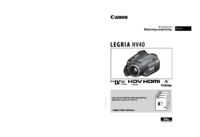






 (152 pages)
(152 pages) (151 pages)
(151 pages) (208 pages)
(208 pages) (100 pages)
(100 pages) (131 pages)
(131 pages)







Comments to this Manuals